
Android タブレットの購入にあたっては、Amazon プライムビデオやhuluなどの動画の高画質再生可能か否かの判断材料となる「Widevine L1」への対応状況が気になるところです。
さらに、端末購入後の実際の対応状況も確認したほうが無難ですが、その際に使用したい無料アプリが今回紹介の「DRM Check」。同様のアプリは複数ありますが、L1あるいはL3の対応状況が即識別できることが大きなポイントです。
DRM Checkのインストール
スマホ・タブレットから当記事を参照の方は、以下からGoogle Playにアクセス、インストールすることができます。同種のアプリでダウンロード数が多いアプリとしては「DRM Info」などがありますが、「DRM Check」はL1 / L3などの情報が画面の上方に赤文字で表示され、老眼の私にも即認識できることが大きなポイントです。
DRM Checkでの確認事例
以下の画像は、11インチタブレットにて、「DRM Check(上の画像)」と「DRM Info(下の画像)」でのチェック結果を表示したもの。あえて画面横幅の切り取りを行わずに表示しており、DRM Infoはチェック結果に赤枠を付与しています。
DRM Checkでは対応状況と画質が赤文字で表示され、しかも画面の冒頭(DRM Info)が画面の後半での表示となり、どちらが確認しやすいかは一目瞭然です。この確認の行いやすさが、私が「DRM Check」をおすすめする理由です。
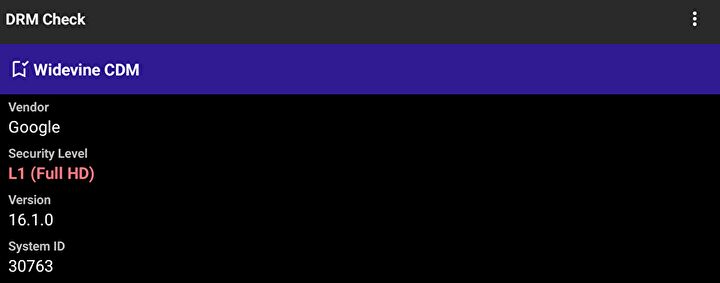
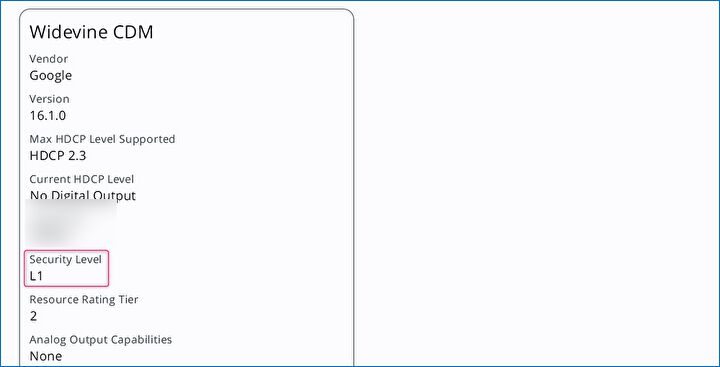
▼画像の一部を拡大していますが、「DRM Check」で確認のWidevineへの対応状況の事例。上はL1対応、下はL3対応です。
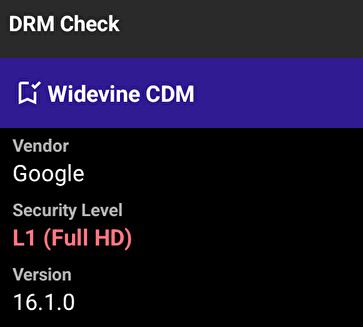
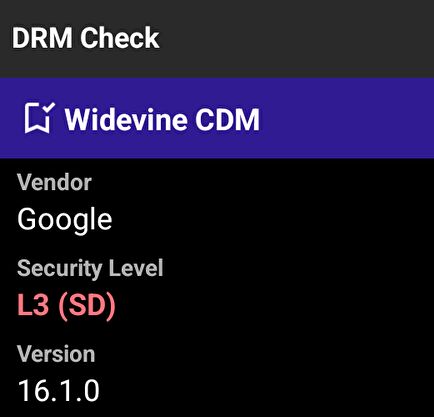
Android 端末における Widevineとは。概要とL1,L2,L3の相違、L1,L3の画質を実機で確認してみた
Android 端末にて、Netflix、hulu、Amazon Prime Videoの再生画質を確認する手順。Widevine L1 対応の確認にも有効
▲▼上の一つ目の記事にて記載していますが、Widevine L1対応の場合にも、以下の事項に留意ください。
- 動画の画質に鈍感は私には、8インチ / 10インチクラスの動画視聴では SD画質のL3においても綺麗な表示のように思います。ただし、Amazonのレビューなどを参照すると、SD画質でイマイチとのコメントが多いのも事実です。
- Widevine L1に対応する場合にも、Netflixには未対応の場合が多く、NetflixでのL1再生に対応しているタブレットは以下の製品など、ごく一部に限定されます。たいていの場合、Amazonなどの製品紹介を一字一句読み込むと「Widevine L1対応だが、Netflixには未対応」と記載していることも多いです。また、製品紹介のWidvineの画像にNetflixのロゴがない場合には、Netflixには未対応です。
▼NetflixでのWidevine L1再生に対応しているタブレットの事例です。
CHUWI HiPad Max 実機レビュー、スナドラ 680/ RAM 8GBにより快速、明るい液晶 / 4スピーカーにより 動画視聴も快適なAndroid 12 タブレット
Alldocube iPlay 50 2023モデル 実機レビュー、低価格ながらもAnTuTu スコアは約29万、鮮やか液晶でNetflixのWidevine L1もサポート




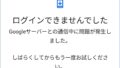
コメント